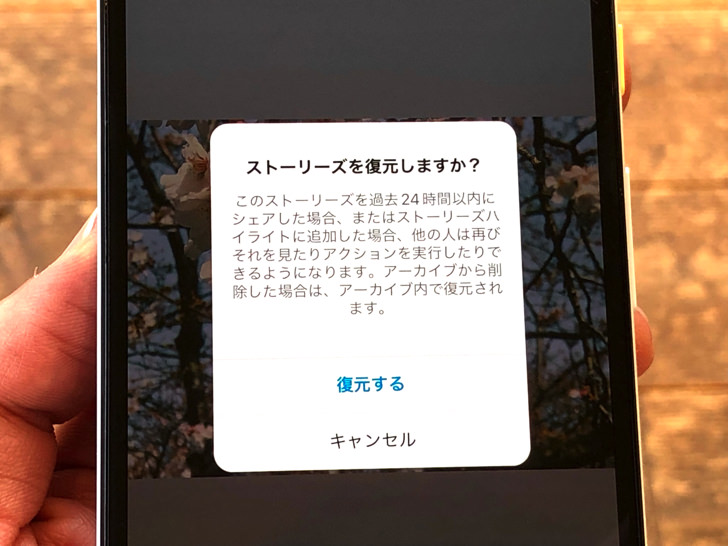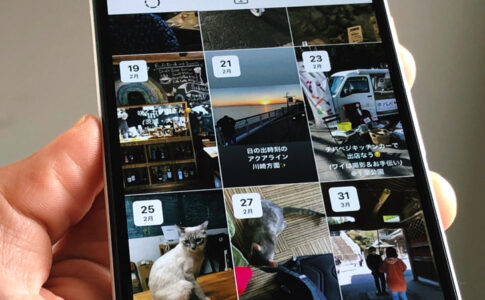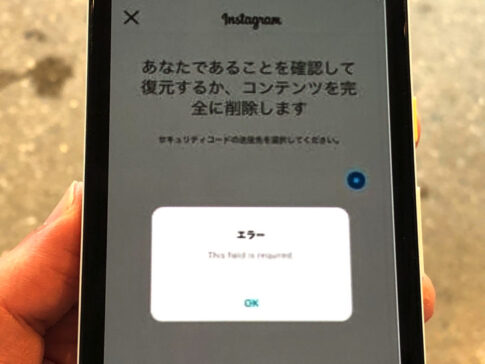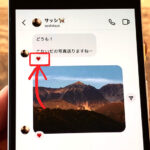こんにちは!インスタ歴8年のサッシです。
よく削除済みストーリーは復活させていますか?これから初めてですか?
実は削除したストーリーが全て元に戻せるわけではありません。
ストーリーとして再表示させるには条件があるので、よ〜く仕組みを知っておきましょう!
戻る場所・戻す手順・戻せない原因など、このページでは以下の内容で「ストーリー復元」について完全ガイドしますね。
どこに戻るの?削除済みストーリーが復活する場所が決まる2つのルール
はじめに、どこに戻るのかをハッキリさせましょう。
削除済みのストーリーを復元させた場合、実は戻る場所は2パターンあるんです。
ずばり以下のルールになっていますよ!
- 投稿から24時間以内に削除した場合・・・ストーリーに戻る
- 投稿から24時間が過ぎたけれどアーカイブしてある場合・・・アーカイブに戻る
- 投稿から24時間が過ぎてアーカイブしていない場合・・・そもそも戻せない!
ポイントは「24時間以内かどうか?」と「アーカイブしてあるかどうか?」です。
まず、投稿から24時間以内であれば削除した投稿は「最近削除済み」に必ず入っています。
そこから復元させればまたストーリーとして表示されますよ。
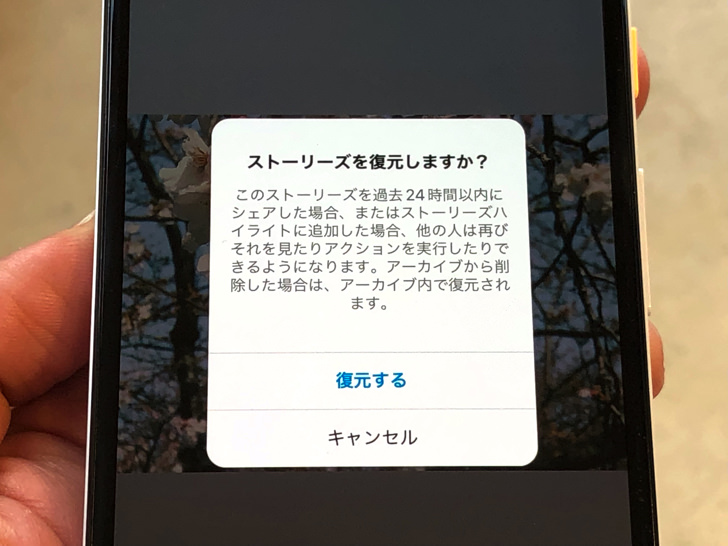
▲復元させるところ
それに対して、投稿から24時間が過ぎた場合はアーカイブが条件です。
アーカイブ済みのストーリーであれば、復元させるとまたアーカイブに戻ります。
24時間が過ぎた投稿はストーリーには戻らない点に注意してくださいね。
あくまでも戻る場所はストーリーズアーカイブです。
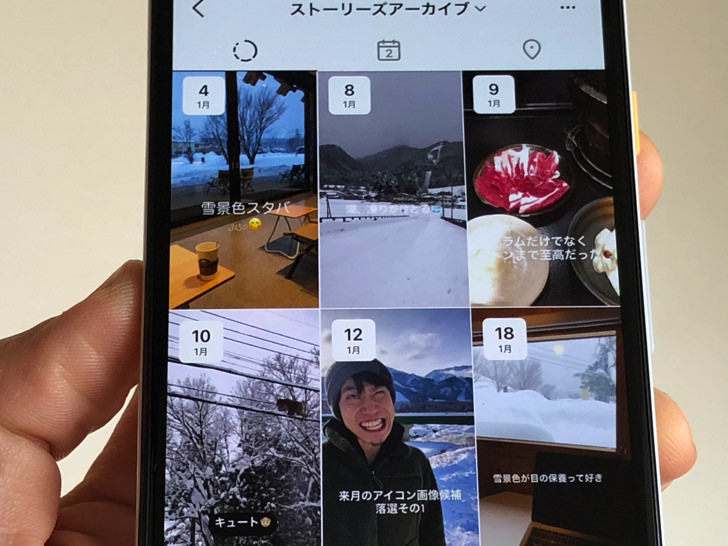
▲ストーリーズアーカイブ
そして24時間以降でアーカイブしていない場合は、そもそも24時間が経過した時点で完全に削除されているので復元はできません。
注意してくださいね。
なお、削除前にハイライトしてあったストーリーは復活させるとまたハイライトに表示されますよ。
それは24時間以内も24時間以降でアーカイブしてある場合も同じです。
5秒でok!インスタグラムで削除したストーリーの復元の仕方
どこに戻るかがわかったところで、実際にやってみましょう。
インスタグラムで削除したストーリーの復元の仕方です。
全体の流れは以下のようになりますよ。
- プロフィール画面にする
- ≡マークをタップ
- 「アクティビティ」をタップ
- 「最近削除済み」をタップ
- 復元したい投稿をタップして表示させる
- 「・・・」マークをタップ
- 「復元する」をタップ
- 確認されるのでもう一度「復元する」をタップ!
それぞれもう少し詳しく説明しますね。
スマホでInstagramアプリを開いたら、まずはプロフィール画面にしてください。
(ホーム画面ではないですよ)
プロフィール画面にしたら≡マークをタップしましょう。
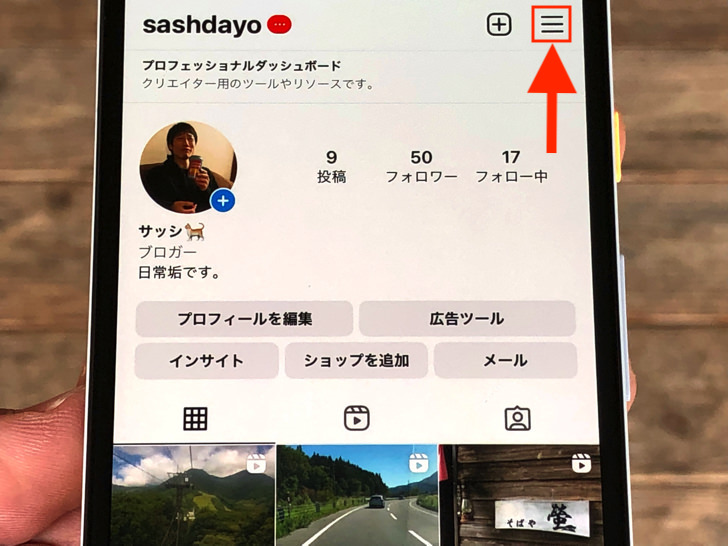
▲≡マーク
するとメニューがあれこれ出てきます。
その中にある「アクティビティ」をタップしましょう。
アクティビティを開いたら、その中にある「最近削除済み」をタップしてください。
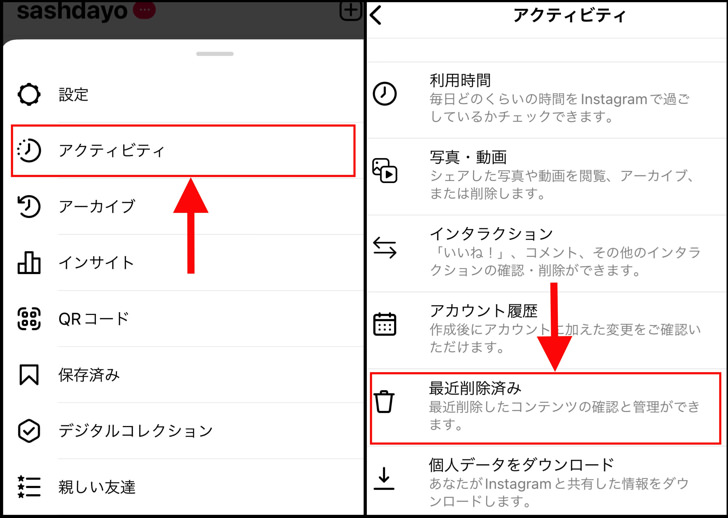
▲左:アクティビティ,右:最近削除済み
「最近削除済み」を開くと、すでに削除されたストーリー投稿たちが並んでいます。
復元したい投稿を選んでタップしてください。
その投稿が表示されるので、画面の下の方にある「・・・」マークをタップしましょう。
(「その他」のところ)
すると削除・復元するの2択が聞かれるので「復元する」を選んでください。
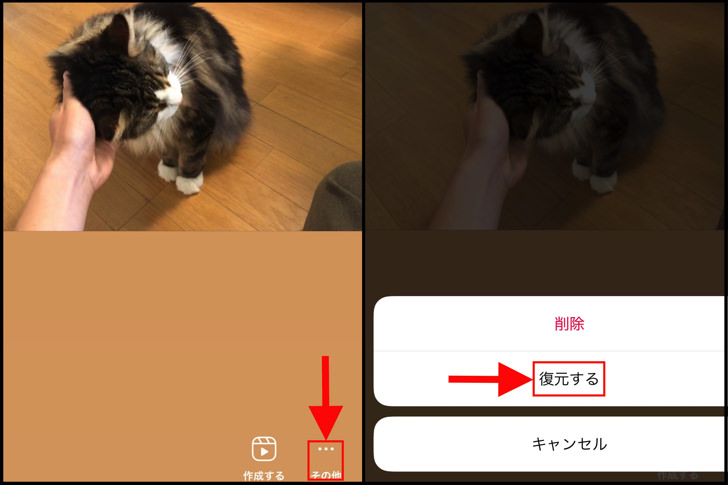
▲左:「・・・」マーク,右:「復元する」
いったん「復元する」をタップすると、本当に復元していいか確認されます。
問題ないならばまた「復元する」をタップすると削除済みストーリーの復元が実行されますよ。
復元が実行されると、投稿から24時間以内ならばまたストーリーとして表示されます。
(他の人も見れる状態!)
投稿から24時間が過ぎている場合はストーリーズアーカイブに移動です。
ストーリーズアーカイブは自分以外は見ることはできませんよ!
なぜだ・・・。ストーリーを復元できない5つの原因【Instagram】
復元方法もわかったところで、うまくできない場合にも触れておきますね。
まず、削除済みのストーリーを復元はスマホアプリ専用の機能です。
PCなどでwebブラウザ版を開いてもできないので、必ずスマホでInstagramアプリから行いましょう。
スマホアプリから試している場合は以下の5つの可能性が考えられますよ。
- 24時間を過ぎてアーカイブしていない
- 本人確認を進められない
- セキュリティコードが来ない
- アプリ・OSの不具合
- ネット接続が不安定
投稿から24時間を過ぎたのにアーカイブしていない投稿は自動的に完全削除なので「最近削除済み」には入りません。
また、復元しようとすると本人確認が求められる場合がありますが、エラーになって進められない場合があります。
その場合はいったん二段階認証を外してみてください。
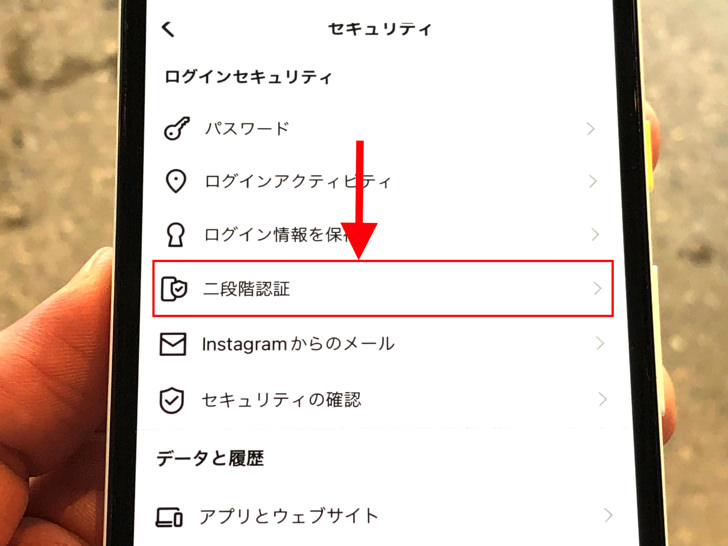
▲二段階認証
プロフィール画面で≡マークをタップして「設定 > セキュリティ」と進むと二段階認証の設定に入れますよ。
セキュリティコードが来ない場合はメールアドレスだけでなく電話番号を利用して来るSMSの両方をチェックしてみてください。
そして、アプリ・OSの不具合もしばしばあります。

▲インスタアプリをアップデート
バージョンが古いとエラーが起きやすくなります。
あとはネット接続が切れやすい状態だとエラーになってしまうので、安定してネットにつながる環境で行うようにしましょう。
削除したストーリーを復活できない原因と対処法については別ページで詳しくまとめています。
やり方・注意点など、さらに詳しくはそちらを読んでみてくださいね。
まとめ
さいごに、今回の「インスタグラムで削除したストーリーズの復元」のポイントをまとめて並べておきますね。
- 24h以内・・・ストーリーに再表示
- 24hが過ぎた(※)・・・アーカイブに戻る
- 閲覧した人やいいねは削除前の状態のまま
※アーカイブ済みであることが前提
スマホをよく使うなら、大切な画像を残す対策はしっかりできていますか?
いつか必ず容量いっぱいになるか機種変するので、大切な思い出の写真・動画は外付けHDDに保存するのがおすすめです。
子どもや恋人とのちょっと見られたくない画像なども絶対に漏らさずに保存できますので。
(ネットにアップすれば流出のリスクが必ずあります)
ロジテックのスマホ用HDDならpc不要でスマホからケーブルを差して直接保存できるので僕はすごく気に入っています。
1万円くらいで1TB(=128GBのスマホ8台分)の大容量が手に入りますよ。